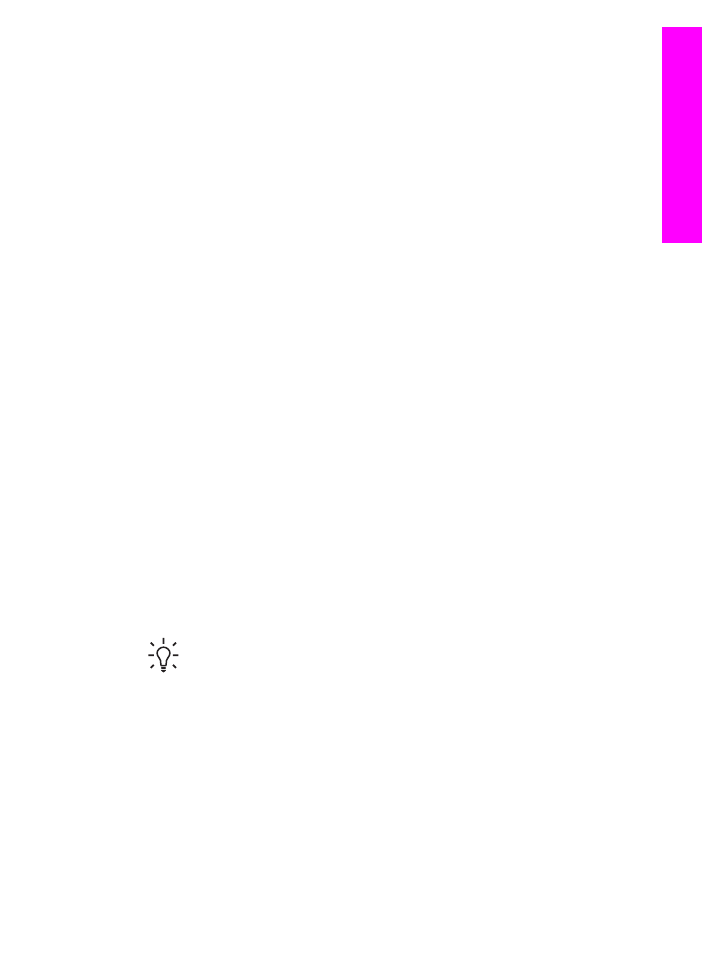
Printimine tarkvararakendusest
Enamiku printimissätega tegeleb automaatselt tarkvararakendus, kust te prindite, või
HP ColorSmarti tehnoloogia. Sätteid on vaja käsitsi muuta ainult juhul, kui muudate
printimise kvaliteeti, prindite eripaberile või kilele või kasutate erifunktsioone.
Printimine tarkvararakendusest, millega dokumendi lõite (Windowsi kasutajad)
1.
Veenduge, et teil oleks sisendsalve laaditud paber.
2.
Klõpsake tarkvararakenduse menüüs File (Fail) käsku Print (Prindi).
3.
Valige printeriks HP All-in-One.
4.
Kui teil on vaja sätteid muuta, klõpsake nuppu, mis avab dialoogiboksi
Properties (Atribuudid).
Sõltuvalt tarkvararakendusest võib selle nupu nimi olla Preferences (Eelistused),
Properties (Atribuudid), Options (Suvandid), Printer Setup (Printeri
häälestus) või Printer.
5.
Valige oma printimistöö jaoks sobivad valikud vahekaartidel Paper/Quality
(Paber/kvaliteet), Finishing (Viimistlus), Effects (Efektid), Basics (Põhisätted)
ning Color (Värvid).
Nõuanne
Võite printimistöö jaoks kasutada sobivaid valikuid, kui valite
sakil Printing Shortcuts (Printimise kiirvalikud) ühe ettemääratletud
printimistoimingutest. Klõpsake mõnda printimistoimingut loendis What do
you want to do? (Mida soovite teha?). Vaikesätted seda tüüpi printimise
jaoks on seadistatud ning koondatud vahekaardile Printing Shortcuts
(Printimise kiirvalikud). Soovi korral võite siin sätteid muuta, samuti võite
teha muudatusi dialoogiboksi Properties (Atribuudid) teistel vahekaartidel.
6.
Dialoogiboksi Properties (Atribuudid) sulgemiseks klõpsake nuppu OK.
7.
Printimise alustamiseks klõpsake nuppu Print (Prindi) või OK.
Printimine tarkvararakendusest, millega dokumendi lõite (Macintoshi kasutajad)
1.
Veenduge, et teil oleks sisendsalve laaditud paber.
2.
Enne printima hakkamist valige HP All-in-One Chooseris (OS 9), Print Centeris
(OS 10.2 või vanem) või Printer Setup Utility's (OS 10.3 või uuem).
Kasutusjuhend
75
Arvutist
printimine
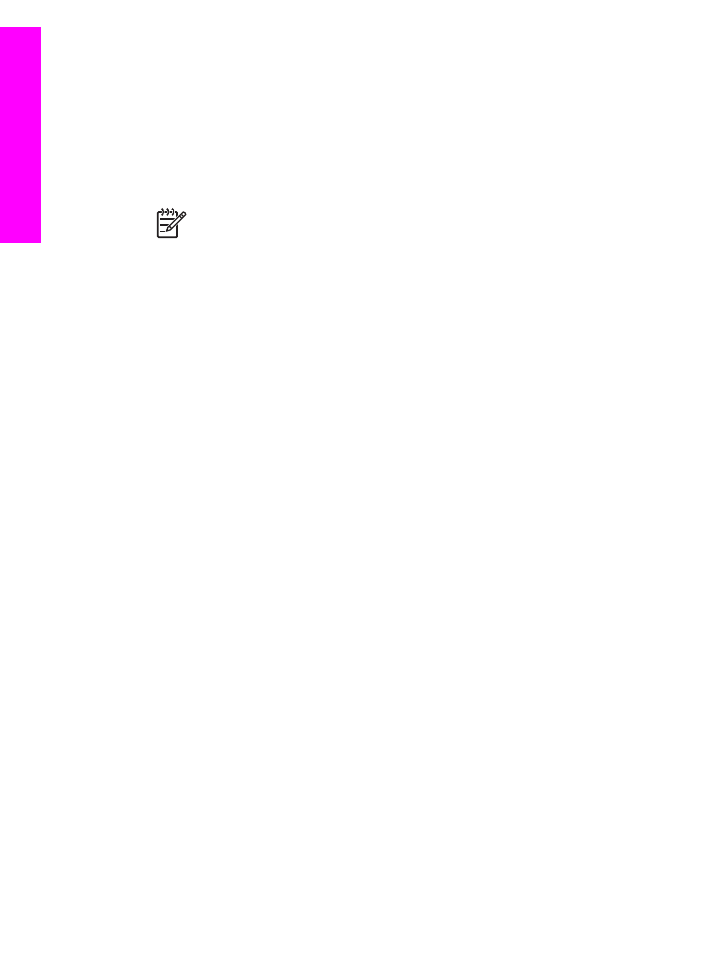
3.
Klõpsake tarkvararakenduse menüüs File (Fail) käsku Page Setup (Lehekülje
häälestus).
Ilmub dialoogiaken Page Setup (Lehekülje häälestus), mis võimaldab teil
määrata paberi formaati, suunda ning pildi suuruse kohandamist.
4.
Määrake lehekülje atribuudid:
–
Valige paberi formaat.
–
Valige lehekülje suund.
–
Sisestage suuruse muutmise protsent.
Märkus
OS 9 puhul sisaldab dialoogiaken Page Setup (Lehekülje
häälestus) ka võimalusi pildi peegelduse (või negatiivi) printimiseks ning
lehekülje veeriste seadistamiseks kahepoolseks printimiseks.
5.
Klõpsake OK.
6.
Klõpsake oma tarkvararakenduse menüü File (Fail) käsku Print (Prindi).
Kuvatakse dialoogiboks Print (Printimine). Kui kasutate OS 9, avaneb paneel
General (Üldine). Kui kasutate OS X, avaneb paneel Copies & Pages
(eksemplarid ja leheküljed).
7.
Muutke hüpikmenüü igas valikukategoorias prindisätted oma töö jaoks sobivaks.
8.
Printimise alustamiseks klõpsake nuppu Print (Prindi).